「明らかに電波が入っている地域なのに圏外になる!原因は何?どうすれば直せる?」
スマホを使っていると、このような症状が出てしまうことも珍しいことではありませんよね。
しかし、多くの場合が機械の故障が原因ではなく、設定を少しいじると簡単に治すことができますのでご安心ください。
今回はそんなスマホの圏外の直し方と原因・対処法についてご紹介していきたいと思います。
この記事を最後まで読むことでスムーズな通信が行えるようになりますので、是非参考にしてください!
スマホが圏外になった時に真っ先に確認すること
スマホが圏外になった時に、1番最初に確認してほしいことがあります。
それは、皆さんが見落としがちな意外なアレ!
「そりゃこんな状態じゃ電波入らないよ!!」
と誰もが分かっているものの、そこを確認せずに焦りまくっている人が多数います^^;
ですので、まずは『スマホの電波が入らない原因は意外な○○かも!?』を読んで、そちらを確認してから、この先の対処法へお進みください!

スマホの圏外の直し方!機内モードが対処法?
ここからは具体滝なスマホの圏外の直し方を見ていきましょう!
まず1番はじめに試してもらいたいこと。
それは、「機内モード」を一度オンにし、オフにするというものです!
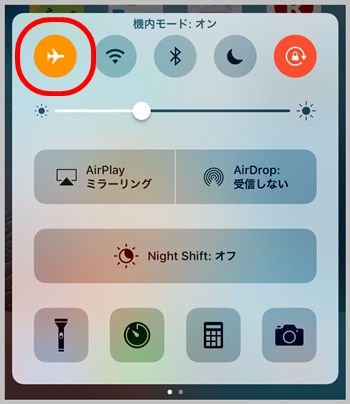
なぜこれが電波の改善に繋がるのかと言うと、【電波の受信状況が一度リセットされるから】なんです。
スマホはもともと、エリア毎に適切な基地局からの電波を受信するように設計されています。
そして、1度電波が繋がらない状態になると、一定時間ごとに電波が受信できるかどうか確認を行うのが一般的なスマホの動きです。
しかし!中には一度圏外になってしまうと一定時間が経過しなければ電波の再受信を行わないという機種も存在するんです!!
そんな時は、先程紹介した機内モードを使えば、簡単に電波の再受信を行うことができると言うわけ。
「機内モード」を一度オンにし、オフにするだけで、電波の再受信を行いますので数秒でインターネットに繋がるはずです。
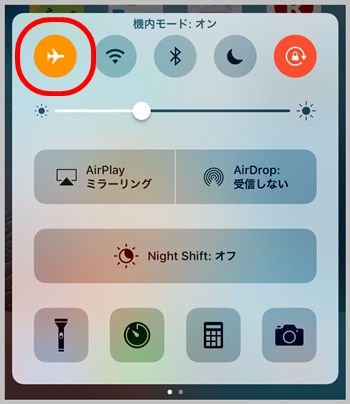
他にも電源のオン・オフでも同じ状況が作り出せますが、機内モードを利用したほうが手軽だと言えるでしょう。
本当に圏外の場合はこの方法を使っても電波を受信することは出来ませんが、「同じキャリアを使っている周りの友人はネットに繋がっているのに、自分だけが圏外。」と言う状況であれば改善が可能です。
iPhoneの圏外の直し方!
iPhoneをお使いの方は、ロック画面を解除した状態で画面を下から上にスワイプしてみてください。
すると、このようなコントロールセンターが表示されるはずです。
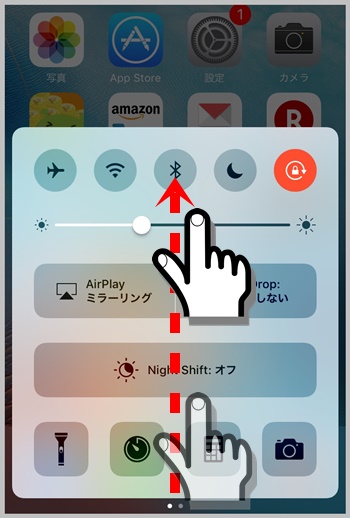
続いて、コントロールセンターの飛行機マークのアイコンをタップしてください。
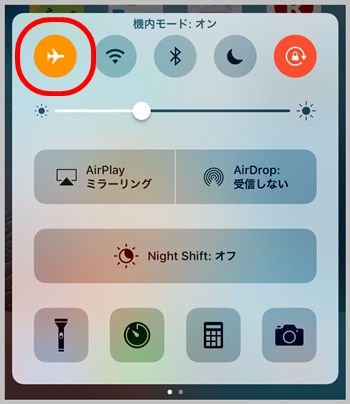
画面左上に飛行機のマークが表示されていれば、機内モードになったと言うことです。
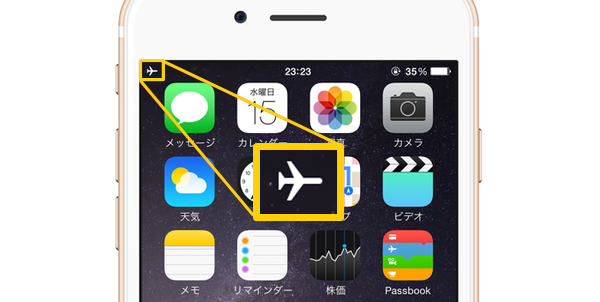
後は、機内モードを解除するだけです。もう一度飛行機マークのアイコンをタップしてください。
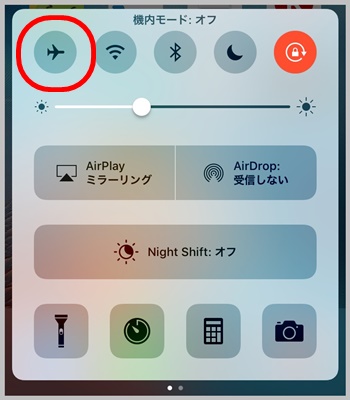
これで電波の再検索が行なわれます。しばらく待てばアンテナが立ちますので、数秒後に確認してみましょう。
なお、iPhoneをお使いの方は、ついでに『邪魔なiPhoneの広告の広告の消し方』も知っておくと電波が回復した後、より快適にネットが楽しめるようになりますよ!
アプリのインストールなど不要で、本体機能で広告を消すことができるので、是非参考にしてみてください。

Androidの圏外の直し方!
続いて、Androidの圏外の直し方を見ていきましょう。
Androidはロック画面を解除した状態で上から下に画面をスワイプすると、コントロールセンター(通知センター)が表示されます。
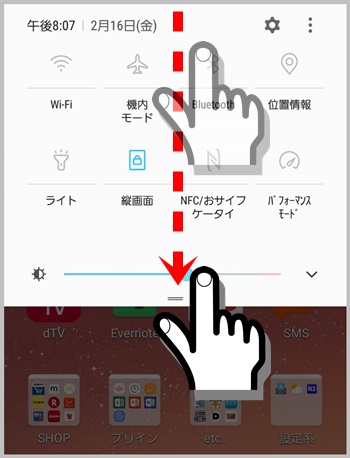
その中の飛行機マークのアイコンをタップしてください。画面左上に飛行機のマークが表示されていれば、機内モードになったと言うことです。
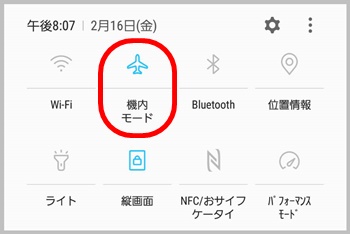
後は、機内モードを解除するだけです。もう一度飛行機マークのアイコンをタップしてください。
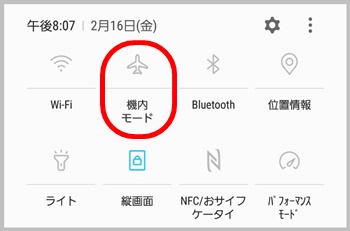
これで電波の再検索が行なわれます。しばらく待てばアンテナが立つはずです。
ちなみに、この機内モードを使って充電すれば【バッテリーへの充電速度は大幅に向上】します!
お出かけ前の数分の充電でも大きな違いがありますので、こちらの実験結果も見てみてください!!

スマホが圏外になる原因は?
スマホが圏外のまま治らない理由には、主に3つの原因が考えれます。
それぞれの原因を素人が見分けることは難しいですが、参考までに覚えておくと良いでしょう。
いずれの原因の場合であっても、まずは先に紹介した機内モードのオンオフを試してみてください。
スマホの圏外が治らない原因1 基地局の切り替え不具合
スマホを持っていれば大体の場所で電波を掴むことができますが、実際はエリアごとに基地局が異なっており、常に適切に電波を受信できる基地局へ自動で切り替わっています。
普段はその切り替えに問題が生じていないため、電波さえ飛んでいれば3G、4G(LTE)、5Gなどの電波を適切に受信・切り替えし、電話やインターネットの利用が行なえますが、稀に基地局の切り替えが正常に完了しない場合があります。
そう言った場合には、切り替えが正常に完了するまで圏外表示になってしまいます。
とは言っても、圏外中は一定時間ごとに電波の再検索を行うことが通常動作のため、何らかの不整合などがない限りは放っておけば直ります。
早く直したい場合には、先に紹介した機内モードを使うと良いでしょう。
スマホの圏外が治らない原因2 端末の故障
当然ですが、端末の故障箇所によっては電波を正常に受信できず、常に圏外表示となってしまうことも珍しいことではありません。
端末の故障と一口に言っても、ソフト面からハード面まで様々な種類の不具合がありますが、基本的に一度故障すればそのデバイスで電波を受信できるようにするには、修理するしかないでしょう。
ただ、場合によっては電波の受信に必要なSIMカードをきちんと読み込めていないだけ。
と言う可能性も考えられるため、機内モードのオンオフでも治らない場合には一度自信でSIMカードの抜き差しを試してみることをオススメします。
【電波が入らない時の対処法】
- 「機内モード」をオン・オフしてみる
- 電源をオン・オフしてみる
- SIMの抜き差しをしてみる
この手順で確認を行っても電波が受信しない場合は故障が疑われます。
最寄りの契約キャリアのショップへ行って状態を確認してもらいましょう。
もし故障で修理が必要と判断された場合は、機種変更やMNP(乗り換え)をオススメします。
修理金額次第ではありますが、基本的に修理代金内で新しいデバイスが買えることが一般的ですからね。
いっその事、この機会に思い切って格安SIMに乗り換えるのも良いですね。
ランニングコストは王手キャリアよりも確実に下がりますので、修理代金もスグにペイできるでしょう。

スマホが圏外になる原因と対処法 まとめ
対応自体はとても簡単でしたね。今回ご紹介した方法は本体設定を用いた解決策のため、いずれのキャリア(au、ドコモ、ソフトバンク、ワイモバイル)でも利用が可能です。
是非覚えておいてくださいね。
また圏外時だけでなく、これらのシーンでも電波改善にお使いいただけます。
- 自宅のWi-Fiが繋がらない!
- 電波の強度が弱い!
- メールが届かない!
- ネットワーク接続が不安定!
- スマホのカーナビが圏外になる!
- Wi-Fiルーターがインターネットに繋がらない!
- スマホが通話できない!(着信しない)
- ワンセグ(テレビ)の受信状態が悪い!
- GPS位置情報がズレている!


コメント
機内モードON/OFF、電源ON/OFF、SIMカード抜き差しを実施しましたが、アンテナマークに×表示のままで解消しません。
携帯自体の修理しかないでしょうか。
コメントありがとうございます。
設定のモバイルデータ通信のON-OFFも試してみてはいかがでしょうか?